Alla Produkter
Den här bilden var från en kreativ session som jag gjorde för mig själv. Jag behövde det komma ur ett spår och gör något för "mig". Som professionella fotografer kan vi hitta oss själva göra samma sak om och om igen. Det är därför det är viktigt att komma ut och fotografera något själv. Att bli inspirerad och mata din själ.
Steg 1: När jag öppnade den här bilden visste jag att jag ville ha solnedgångstoner i hela bilden. MCP höstjämdag skulle ge mig det genom att lägga till omedelbar värme och rikedom. Till att börja med öppnade jag min råa bild i ACR. Du kan se på bilden nedan Jag reducerade höjdpunkterna och de vita för att få tillbaka detaljer i himlen och vattnet. Därifrån öppnade jag bilden i Photoshop CS6 och klonade ut alla störande objekt i bakgrunden.
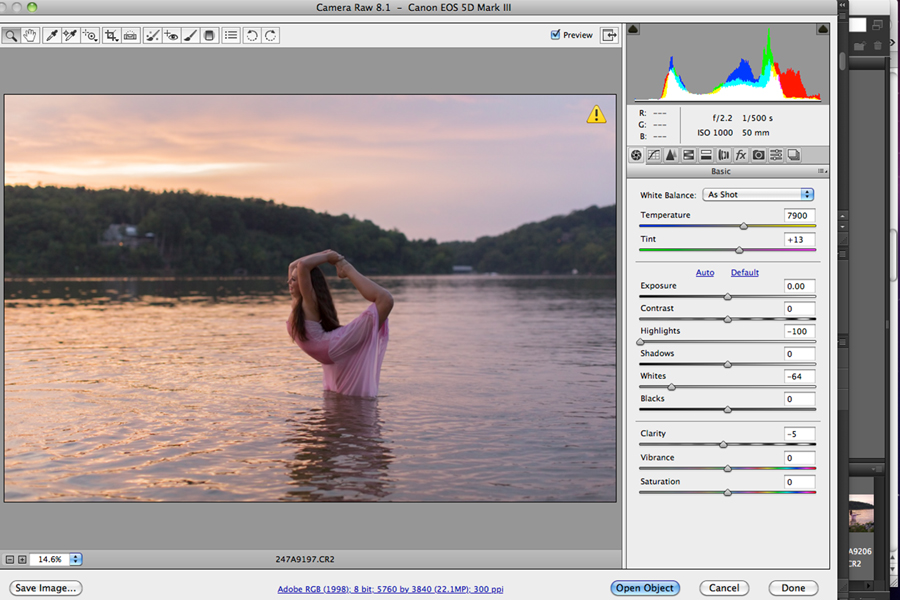
Steg 2: Därefter körde jag MCP Autumn Equinox Base Action och aktiverade Need More Sunlight-lager. Jag öppnade Autumn Equinox Action-mappen och justerade varje lager efter smak och lade sedan till en mask i actionmappen och målade effekten från himlen med en svart mjuk borste med 100% opacitet. I den här bilden kan du få en uppfattning om hur bilden kommer med hjälp av basåtgärden som utgångspunkt.

Steg 3: Bilden var nästan där, men jag ville ta den ett steg längre. För att avsluta det sprang jag Falling Leaves med 6% opacitet, Warm Cider med 13% opacitet, Burnt Ved på 80% opacitet och lade sedan till Dark Cherry Fall Vignette med 11% opacitet. Jag kände fortfarande att bilden var lite mörk, så jag sprang Splash of Light med 12% opacitet och använde sedan Burn Me Up för att göra detaljerna mörkare och ge den en viss dimension. För att avsluta sprang jag Sharpie från MCP Season Extras med 47% och använde en vit mjuk pensel för att måla på de områden jag ville vässa.

Här är före- och efterbilden som jag skapade med MCP: s gratis Facebook Fix Action så att du kan jämföra dem sida vid sida. Jag älskar de vackra solnedgångstonerna i efterbilden.
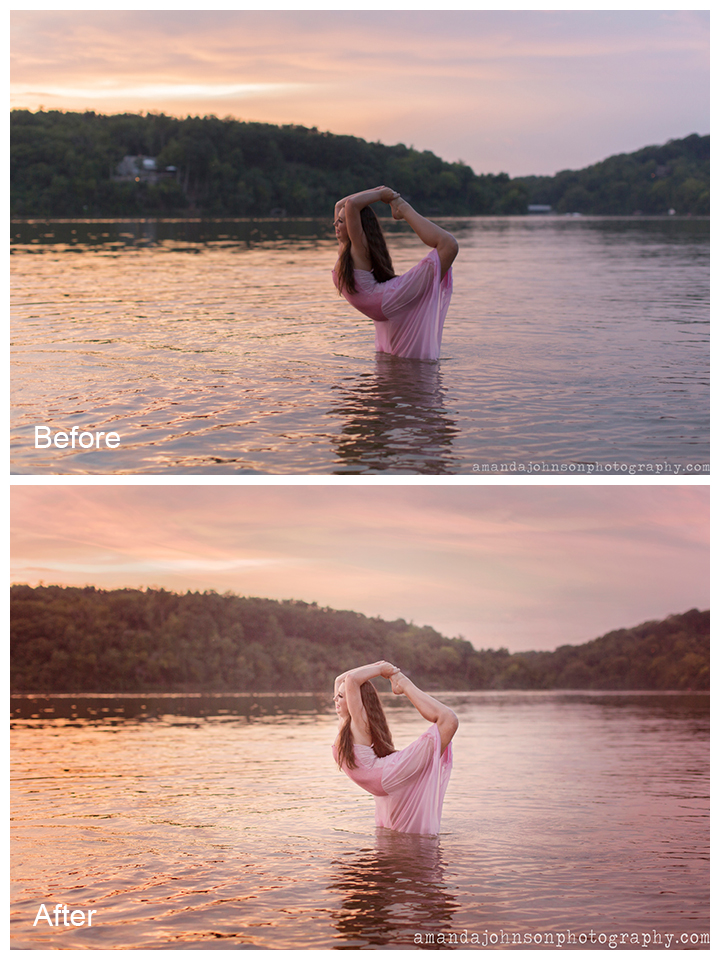
Amanda Johnson, fotografen av denna bild och gästförfattare av detta blogginlägg, är ägare till Amanda Johnson Photography från Knoxville, TN. Hon är en heltidsfotograf och mentor som specialiserat sig på Babys första år, barn- och familjeporträtt. För att se mer av hennes arbete, kolla in hennes webbplats och gilla henne på Facebook-sida.
Inga kommentarer
Lämna en kommentar
du måste vara inloggad att skriva en kommentar.







































Bra saker. Jag tycker verkligen om att se hur andra använder MCPactions. Jag lär mig fortfarande att använda det bättre, särskilt för mina nyfödda skott här i Durham, NC, och känner att den här typen av inlägg verkligen hjälper. Tack så mycket.
Väldigt vacker! Tack för uppdelningen av dina handlingar.